LibreOffice - instalarea si gestionarea extensiilor
LibreOffice este o suita de aplicatii de birou open source, care ofera o alternativa gratuita si puternica la suitele de birou comerciale. Cu toate acestea, una dintre caracteristicile sale este capacitatea de a extinde functionalitatea sa prin intermediul extensiilor. Aceste extensii sunt mici programe sau module aditionale care adauga functionalitati suplimentare la LibreOffice.
LibreOffice are multe functii utile, dar puteti adauga si mai multe. La fel cum in Firefox sau Chrome puteti adauga extensii, asa puteti adauga extensii la LibreOffice pentru a-si extinde capacitatile.
Exista, de asemenea, cateva extensii incorporate in instalarea de baza a LibreOffice. Sunt multe extensii disponibile care functioneaza in toate modulele LibreOffice si altele pentru anumite module. Pentru a testa si utiliza o extensie specifica modulului LibreOffice, trebuie sa va aflati in modulul pentru care a fost creat.
2. deschideti LibreOffice
3. mergeti la meniul Tools si alegeti optiunea Extensions Manager...
4. din fereastra Extension Manager faceti clic pe butonul Add
5. mergeti in locatia unde ati descarcat fisierul cu extensia oxt, selectati fisierul si faceti clic pe Butonul Open
6. extensia v-a aparea in managerul de extensii
7.Faceti clic pe butonul Close unde va aparea o fereastra in care vise cere sa restartati programul LibreOffice
Actualizarea extensiilor:
Pentru a actualiza extensiile instalate deschideti managerul de extensii din meniul Tools si alegeti optiunea Extensions Manager..., dupa care apasati pe butonul Check for Updates...
Cateva extensii care va pot extinde functionalitatea aplicatiei LibreOffice:
***MultiFormatSave - va permite sa salvati simultan un document in formatele OpenDocument, MS Office si PDF
***Alternative Find & Replace for Writer (AltSearch) - adauga mai multe functii noi la functia de cautare si inlocuire a modulului Writer
***ImpressRunner - permite sa porneasca automat o prezentare la incarcare
***Export As Images - exportati toate diapozitivele Impress sau paginile Draw ca imagini in format JPG, PNG, GIF, BMP, SVG si TIFF
***Calendar for Calc - vizualizati calendarul si introduceti cu usurinta datele in celule selectate
***OpenOffice.org2GoogleDocs - export & import to Google Docs, Zoho, WebDAV - exportati, actualizati si importati documentele dumneavoastra catre si de la serverele Google Docs, Zoho si WebDAV
***Zotero LibreOffice Integration - integrarea lui Zotero in LibreOffice face posibila inserarea de citate si intrari bibliografice in documentele LibreOffice Writer in mii de stiluri
Daca cunoasteti si alte extensii care sunt folositoare in aplicatia LibreOffice nu ezitati sa le scrieti in comentariu.
Extensiile constituie o modalitate excelenta de a extinde functionalitatea aplicatiei LibreOffice si de a-l personaliza in functie de nevoile dumneavoastra. Cu acesti pasi simpli, puteti cauta, instala si utiliza extensii LibreOffice pentru a va imbunatati experienta cu aceasta suita de birou. Cu cat explorati mai multe extensii, cu atat veti descoperi mai multe modalitati de a va face munca mai eficienta si mai placuta.
Asadar daca v-a placut articolul informativ "LibreOffice - instalarea si gestionarea extensiilor" distribuiti-l pe retelele sociale sau scrieti in caseta de comentarii intrebarile si sugestiile dumneavoastra, deoarece ma ajuta sa imbunatatesc sau sa corectez continutul.


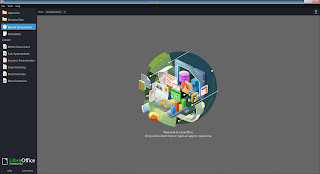

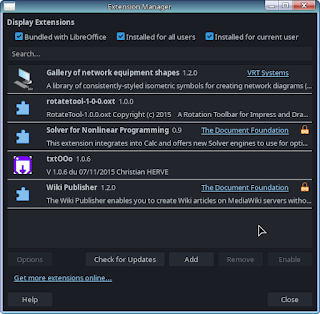

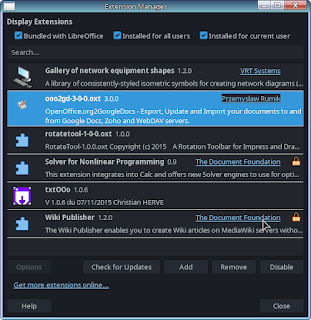












Comments